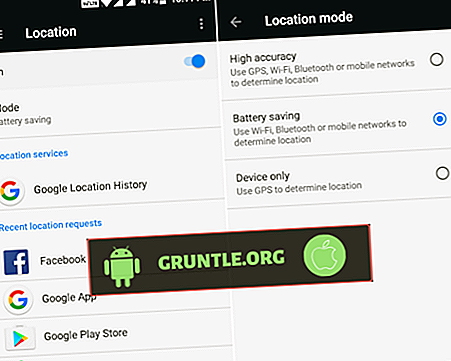High-End-Smartphones wie das Samsung Galaxy S8 haben möglicherweise immer noch Probleme mit Einstiegsgeräten, die häufig langsamer werden. Es scheint zwar ein kleines Problem zu sein, aber es gibt Situationen, in denen es sich tatsächlich um ein ernstes Problem mit der Hardware oder Firmware handelt. Wir haben Beschwerden von unseren Lesern erhalten, die nach einem Update auf diese Art von Problem gestoßen sind, sodass wir das Gefühl haben, dass wir uns darum kümmern müssen.

Ich werde Sie bei der Fehlerbehebung Ihres Telefons begleiten, damit wir wissen, ob dieses Problem auf Ihrer Seite ohne Hilfe eines Technikers behoben werden kann. Andernfalls müssen Sie es wirklich zurück in den Laden bringen und sofort austauschen wie möglich. Lassen Sie uns versuchen, die Möglichkeiten auszuschließen, warum Ihr S8 langsam läuft. Hoffentlich können wir es nach der Fehlerbehebung wieder schneller machen. Wenn Sie dieses Telefon besitzen und derzeit dasselbe Problem haben, lesen Sie weiter, da dies möglicherweise hilfreich ist.
Vor allem aber empfehle ich Ihnen, unsere Seite zur Fehlerbehebung für Samsung Galaxy S8 zu besuchen, wenn Sie derzeit auf unterschiedlichen Problemen mit Ihrem Telefon stoßen, da wir bereits damit begonnen haben, unseren Lesern, die dieses Gerät besitzen, Unterstützung zu bieten. Wir wissen, dass Ihr Telefon noch ganz neu ist und problemlos funktionieren sollte, aber nicht einmal Samsung kann garantieren, dass es keine Probleme gibt. Was wir hier tun, ist, unseren Lesern so gut wie möglich zu helfen. Wenn wir also keine Beiträge zu Ihrem Anliegen veröffentlicht haben, können Sie sich gerne an uns wenden, indem Sie unseren Fragebogen für Android-Probleme ausfüllen.
Fehlerbehebung für das langsam laufende Galaxy S8
Problem : Mein Galaxy S8 läuft jetzt langsam und ich erinnere mich jetzt, dass es vor diesem Problem ein Update gab. Ich bin mir nicht sicher, wofür dieses Update gedacht ist, aber danach bemerkte ich, dass mein Telefon nachlässt, dass das Öffnen von Apps, die ich normalerweise verwende, wie SMS-Apps und sogar Facebook, ewig dauert. Ich bin mir nicht ganz sicher, was ich tun soll. Wenn ihr es wisst, helft mir bitte.
Fehlerbehebung : Das Gute an diesem Problem ist, dass wir sicher sind, dass das Telefon sich selbst einschalten kann, sodass wir uns auf die Fehlerbehebung konzentrieren können. Nun, hier ist was Sie tun müssen:
Schritt 1: Versuchen Sie festzustellen, ob das Telefon im abgesicherten Modus noch langsam ist
Dies ist ein wichtiges Verfahren, da es Ihnen anzeigt, ob die Apps von Drittanbietern etwas mit dem Problem zu tun haben oder nicht. Das Booten im abgesicherten Modus allein behebt das Problem nicht, aber Sie können es zumindest eingrenzen. So booten Sie Ihren S8 im abgesicherten Modus:
- Schalten Sie das Gerät aus.
- Halten Sie die Ein- / Aus-Taste hinter dem Bildschirm mit dem Modellnamen gedrückt.
- Wenn „SAMSUNG“ auf dem Bildschirm angezeigt wird, lassen Sie die Ein- / Aus-Taste los.
- Drücken Sie unmittelbar nach dem Loslassen der Ein / Aus-Taste die Leiser-Taste und halten Sie sie gedrückt.
- Halten Sie die Leiser-Taste gedrückt, bis das Gerät neu gestartet wurde.
- Der abgesicherte Modus wird in der unteren linken Ecke des Bildschirms angezeigt.
- Lassen Sie die Leiser-Taste los, wenn der abgesicherte Modus angezeigt wird.
- Deinstallieren Sie Apps, die ein Problem verursachen.
Wenn Ihr Telefon in diesem Modus normal läuft, verursacht eine oder mehrere der von Ihnen installierten Apps das Problem. In diesem Fall müssen Sie mit dem nächsten Schritt fortfahren, andernfalls fahren Sie mit Schritt 3 fort.
Schritt 2: Finden Sie die App, die das Problem verursacht, setzen Sie sie zurück und / oder deinstallieren Sie sie
Vorausgesetzt, das Telefon funktioniert im abgesicherten Modus einwandfrei, kann dieser Schritt eine Herausforderung sein, da es nicht einfach ist, die App zu finden, die das Problem verursacht, insbesondere, wenn Sie bereits Hunderte davon in Ihrem Telefon haben. Denken Sie jedoch daran, welche Apps Sie vor dem Problem installiert haben. Wenn Sie bereits einen Verdächtigen haben, löschen Sie den Cache und die Daten, um sie zurückzusetzen, und starten Sie das Telefon im normalen Modus. Wenn das Problem weiterhin besteht, deinstallieren Sie die verdächtige App.
So löschen Sie den App-Cache und die Daten auf dem Galaxy S8
- Streichen Sie auf der Startseite über eine leere Stelle, um die Anwendungsleiste zu öffnen.
- Tippen Sie auf Einstellungen> Apps.
- Tippen Sie in der Standardliste auf die gewünschte Anwendung oder auf das 3-Punkte-Symbol> System-Apps anzeigen, um vorinstallierte Apps anzuzeigen.
- Tippen Sie auf Speicher.
- Tippen Sie auf Cache löschen.
- Tippen Sie auf Daten löschen und anschließend auf OK.
So deinstallieren Sie Apps von Ihrem Galaxy S8
- Streichen Sie auf der Startseite über eine leere Stelle, um die Anwendungsleiste zu öffnen.
- Tippen Sie auf Einstellungen> Apps.
- Tippen Sie in der Standardliste auf die gewünschte Anwendung oder auf das 3-Punkte-Symbol> System-Apps anzeigen, um vorinstallierte Apps anzuzeigen.
- Tippen Sie auf die gewünschte Anwendung.
- Tippen Sie auf Deinstallieren.
- Tippen Sie zur Bestätigung erneut auf Deinstallieren.
Schritt 3: Starten Sie Ihr Telefon im Wiederherstellungsmodus neu und löschen Sie die Cache-Partition
Wenn ein derartiges Problem nach einem Firmware-Update auftritt, liegt es möglicherweise an einigen beschädigten oder veralteten System-Caches. Um diese Möglichkeit auszuschließen, müssen Sie im Wiederherstellungsmodus nur alle auf einmal löschen, damit die neue Firmware neue Dateien erstellen kann.
- Schalten Sie das Gerät aus.
- Halten Sie die Lautstärketaste und die Bixby-Taste gedrückt und drücken Sie dann die Ein- / Aus-Taste und halten Sie sie gedrückt.
- Wenn das Android-Logo angezeigt wird, lassen Sie alle Tasten los ("Systemupdate installieren" wird etwa 30 bis 60 Sekunden lang angezeigt, bevor die Menüoptionen für die Android-Systemwiederherstellung angezeigt werden).
- Drücken Sie mehrmals die Leiser-Taste, um "Cache-Partition löschen" zu markieren.
- Drücken Sie die Ein- / Aus-Taste, um auszuwählen.
- Drücken Sie die Leiser-Taste, um „Ja“ zu markieren, und drücken Sie die Ein- / Aus-Taste, um auszuwählen.
- Wenn die Wipe-Cache-Partition abgeschlossen ist, wird "System jetzt neu starten" hervorgehoben.
- Drücken Sie die Ein- / Aus-Taste, um das Gerät neu zu starten.
Nach dem Löschen der Cache-Partition dauert es etwas länger, bis das Telefon hochfährt, da diese Dateien neu erstellt werden. Wenn das Problem danach jedoch weiterhin besteht, haben Sie keine andere Möglichkeit, als Ihr Telefon zurückzusetzen.
Schritt 4: Sichern Sie Ihre Dateien und Daten und setzen Sie Ihr Telefon zurück
Dieser Vorgang ist zumindest Ihre letzte Möglichkeit, bevor Sie Ihr Telefon an einen Techniker senden. Dadurch wird das Telefon auf die werkseitigen Standardeinstellungen zurückgesetzt, es werden jedoch auch alle Ihre Dateien und Daten gelöscht. Stellen Sie daher sicher, dass Sie ein Backup Ihrer wichtigen Dateien erstellen. Deaktivieren Sie danach den Factory Reset Protection, damit Sie nicht gesperrt werden, und setzen Sie dann Ihr Telefon zurück.
So deaktivieren Sie den Factory Reset-Schutz
- Streichen Sie auf der Startseite über eine leere Stelle, um die Anwendungsleiste zu öffnen.
- Tippen Sie auf Einstellungen> Cloud und Konten.
- Tippen Sie auf Konten.
- Tippen Sie auf Google.
- Tippen Sie auf Ihre Google ID-E-Mail-Adresse, wenn mehrere Konten eingerichtet sind. Wenn Sie mehrere Konten eingerichtet haben, müssen Sie diese Schritte für jedes Konto wiederholen.
- Tippen Sie auf das 3-Punkt-Symbol.
- Tippen Sie auf Konto entfernen.
- Tippen Sie auf REMOVE ACCOUNT.
So setzen Sie Ihr Galaxy S8 zurück
- Schalten Sie das Gerät aus.
- Halten Sie die Lautstärketaste und die Bixby-Taste gedrückt und drücken Sie dann die Ein- / Aus-Taste und halten Sie sie gedrückt.
- Wenn das grüne Android-Logo angezeigt wird, lassen Sie alle Tasten los ("Systemupdate installieren" wird etwa 30 bis 60 Sekunden lang angezeigt, bevor die Menüoptionen für die Android-Systemwiederherstellung angezeigt werden).
- Drücken Sie die Leiser-Taste mehrmals, um „Daten löschen / Werkseinstellungen wiederherstellen“ zu markieren.
- Drücken Sie die Ein- / Aus-Taste, um auszuwählen.
- Drücken Sie die Leiser-Taste, bis "Ja - Alle Benutzerdaten löschen" markiert ist.
- Drücken Sie die Ein / Aus-Taste, um den Master-Reset auszuwählen und zu starten.
- Wenn der Master-Reset abgeschlossen ist, wird "System jetzt neu starten" hervorgehoben.
- Drücken Sie die Ein- / Aus-Taste, um das Gerät neu zu starten.
Sie können Ihr Telefon auch über das Einstellungsmenü zurücksetzen.
- Streichen Sie auf der Startseite über eine leere Stelle, um die Anwendungsleiste zu öffnen.
- Tippen Sie auf Einstellungen> Cloud und Konten.
- Tippen Sie auf Sichern und wiederherstellen.
- Tippen Sie bei Bedarf auf Meine Daten sichern, um den Schieberegler auf EIN oder AUS zu stellen.
- Tippen Sie bei Bedarf auf Wiederherstellen, um den Schieberegler auf EIN oder AUS zu stellen.
- Tippen Sie auf die Schaltfläche Zurück, um zum Menü Einstellungen zu gelangen, und tippen Sie auf Allgemeine Verwaltung> Zurücksetzen> Zurücksetzen auf Werkseinstellungen.
- Tippen Sie auf Zurücksetzen.
- Wenn Sie die Bildschirmsperre aktiviert haben, geben Sie Ihre Anmeldeinformationen ein.
- Tippen Sie auf Weiter.
- Tippen Sie auf Alle löschen.
Schritt 5: Bringen Sie Ihr Telefon zurück in den Laden
Nachdem Sie alle diese Schritte ausgeführt haben und Ihr Telefon immer noch langsam läuft, tun Sie nichts mehr. Ein brandneues Telefon sollte problemlos funktionieren und es ist nicht wirklich Ihre Aufgabe, sich mit dieser Art von Problem zu befassen. Bringen Sie das Telefon zurück in den Laden und lassen Sie es ersetzen.
verbinde dich mit uns
Wir sind immer offen für Ihre Probleme, Fragen und Vorschläge. Füllen Sie einfach dieses Formular aus, um mit uns in Kontakt zu treten. Dies ist ein kostenloser Service, den wir anbieten und für den wir Ihnen keinen Cent in Rechnung stellen. Beachten Sie jedoch, dass wir täglich Hunderte von E-Mails erhalten und nicht auf jede einzelne von ihnen antworten können. Aber seien Sie versichert, wir lesen jede Nachricht, die wir erhalten. Für diejenigen, denen wir geholfen haben, verbreiten Sie bitte das Wort, indem Sie unsere Beiträge an Ihre Freunde weitergeben oder indem Sie einfach unsere Facebook- und Google+-Seite liken oder uns auf Twitter folgen.